Im Dokument navigieren
Insbesondere bei der Arbeit mit mehrseitigen Notenausgaben und Partituren ist es hilfreich, die verschiedenen Möglichkeiten zur Navigation innerhalb eines SmartScore-Dokuments zu kennen. Hier sind sie. …
Scrollen und Schieben …
Verwende die Rollbalken rechts, um die Notenseiten in den beiden Hauptfenstern nach oben und unten zu scrollen. Das ENF- und das TIF-Ansichtsfenster bewegen sich dabei absolut synchron.
Nutze - sofern vorhanden - das Mausrad  an deiner Computermaus, um durch die Seiten zu scrollen.
an deiner Computermaus, um durch die Seiten zu scrollen.
Aktiviere das Handwerkzeug  +
+ in der Toolleiste Notation, um die Notenseiten innerhalb der Fenster in jede beliebige Richtung zu verschieben.
in der Toolleiste Notation, um die Notenseiten innerhalb der Fenster in jede beliebige Richtung zu verschieben.
Zoomen …
Aktiviere das Zoom-Tool (  +
+  ), das du in den Toolleisten Notation, Tools und Wiedergabe findest.
), das du in den Toolleisten Notation, Tools und Wiedergabe findest.
Linksklick = Vergrößern: +
+ Rechtsklick = Verkleinern:
Rechtsklick = Verkleinern:  +
+
Linksklick = Vergrößern:
Bei aktiviertem Zoom-Tool kannst du auch die CmdStrg-Taste gedrückt halten und an deinem Mausrad drehen, um die Darstellungsgröße zu verändern. 



Ganz rechts in der Statuszeile am unteren Rand des Programmfensters findest du schließlich ein weiteres Zoom-Element.
Zoom-Level

Zu einem Takt, einer Seite oder Einzelstimme springen …
Verwende die Tasten Vorherige/Nächste Seite in den Toolleisten zum Blättern durch das aktuelle Dokument. 

In der Statuszeile des Programmfensters (unten) findest du die Angaben Einzelstimme und Seite. Wenn du diese Angaben anklickst, erscheint das Fenster Navigation. Dort kannst du einen bestimmten Takt, eine bestimmte Seite oder - sofern vorhanden - ein Stimmendokument direkt ansteuern.
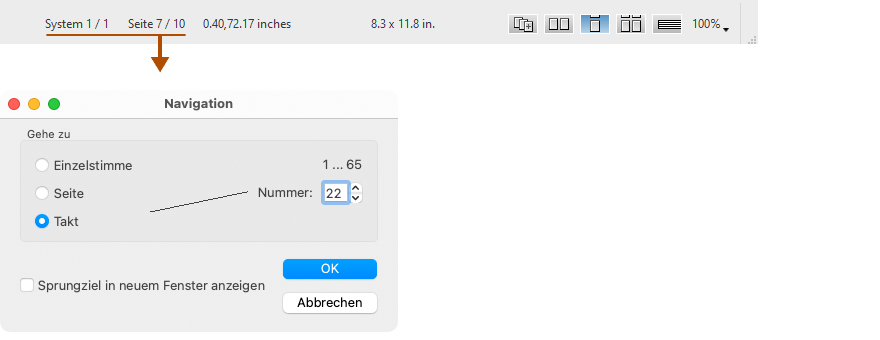
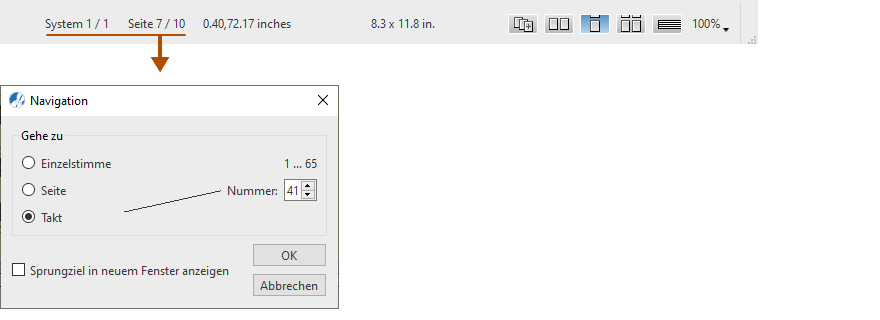
Zum Aufruf des Fensters Navigation kannst du auch den Tastaturbefehl
 +
+  oder den Menübefehl verwenden.
oder den Menübefehl verwenden.
Öffnet das Fenster Navigation
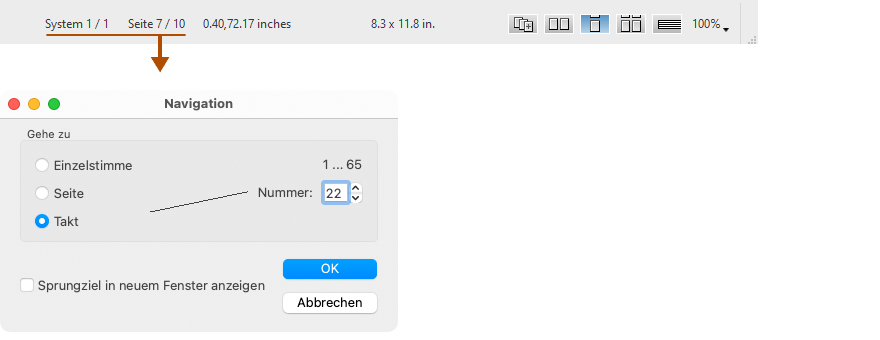
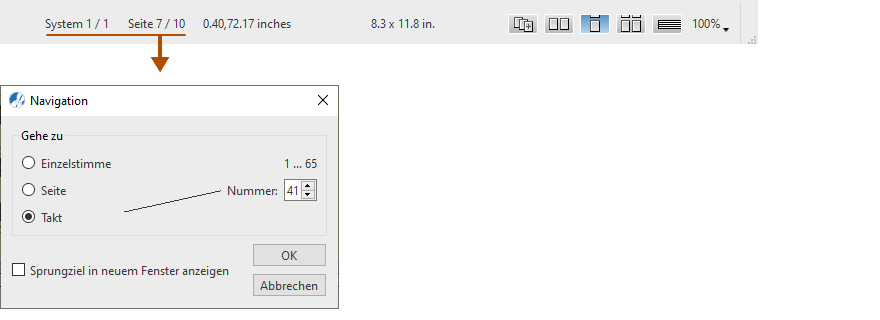
Zum Aufruf des Fensters Navigation kannst du auch den Tastaturbefehl